以下内容涉及过多终端,推荐用ssh连接后操作...
远程连接
树莓派内连接wifi后:
有显示屏:打开终端,输入 ifconfig 查看当前的ip地址;
无显示屏:进入路由器后台或者热点查看连接列表,找到设备名为 raspberrypi,并记录下ip地址;
将ip地址填入ssh远程软件,然后远程连接到树莓派:
用户名为pi,默认密码为raspberry,如遇到第一次连接证书问题选择 是 即可
软件操作
一、更新软件源
树莓派自带的软件源一般来说功能是比较齐全,但是由于地区原因访问较慢,甚至部分地区无法访问等,因此我们一般会先更换到国内软件源,再进行接下来的操作
国内部分软件源
raspbian 32位源:中科大源文档 http://mirrors.ustc.edu.cn/help/raspbian.html#
raspbian 64位x32位源:清华源文档 https://mirrors.tuna.tsinghua.edu.cn/help/raspbian/
64位树莓派可以直接使用debian源
清华源debian源:https://mirrors.tuna.tsinghua.edu.cn/help/debian/
中科大debian源:http://mirrors.ustc.edu.cn/help/debian.html
更换源方法:
输入 sudo nano /etc/apt/sources.list 回车后进入编辑源配置文件,将官方源前面加#禁用,再在最后面添加各个源的链接
网上换源教程中,有提及/etc/apt/sources.list.d/raspi.list修改源的,这里不推荐修改,这是由树莓派基金会维护的源,内包括了树莓派特有的软件包、驱动等少量资源
二、更新软件
终端指令:
第一步:sudo apt update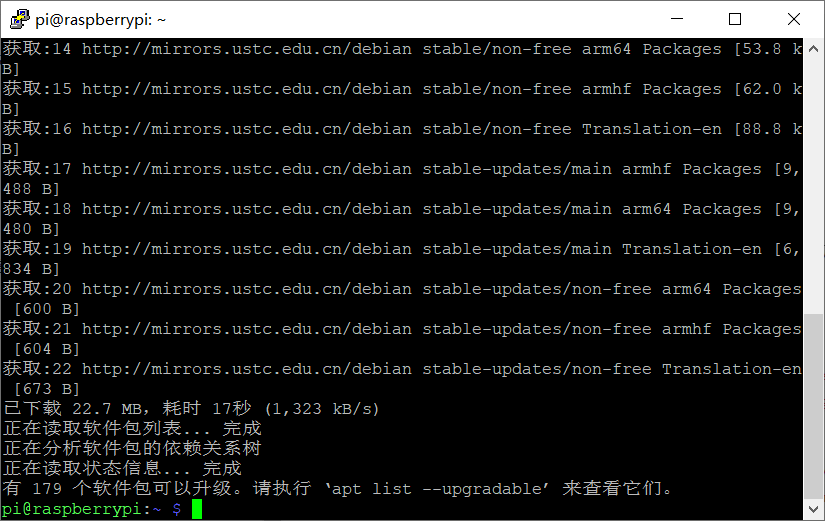
第二步:sudo apt upgrade -y(这一段可能比较漫长,等待即可,图中因校园网炸了,网速巨慢)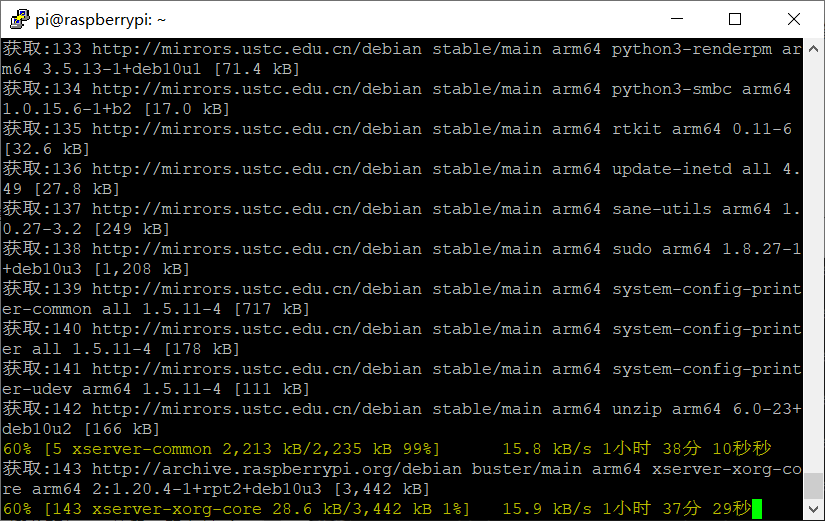
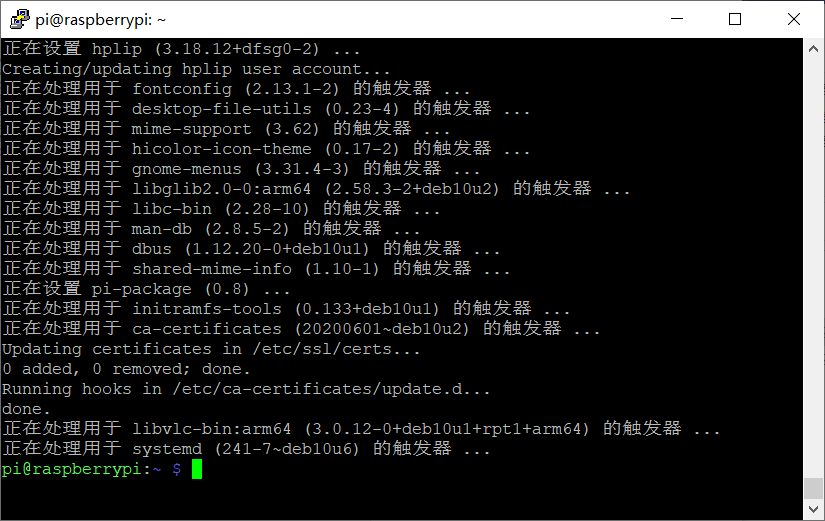
三、安装常用软件
输入法
Fcitx及Google拼音:sudo apt-get install fcitx fcitx-googlepinyin fcitx-module-cloudpinyin fcitx-sunpinyin
安装完重启即可
中文字体
部分老32位系统默认是采用英文字库且没有中文的,因此我们可以手动安装中文字体让树莓派显示出中文(安装完后手动去raspi-config选择中文即可)sudo apt install ttf-wqy-zenhei
微软远程桌面连接
xrdp:sudo apt install xrdp
启动xrdp服务:sudo /etc/init.d/xrdp restart
检查端口是否正常占用:netstat -tnl (如果出现3389字样,说明开启成功)
(仅64位)宝塔面板
wget -O install.sh http://download.bt.cn/install/install-ubuntu_6.0.sh && sudo bash install.sh
输入并回车执行即可,根据提示输入yes等,安装过程会比普通服务器平台缓慢很多
其余软件包如jdk、ftp等看需求安装
本篇文章到此结束,需要更多内容请持续关注本博客!


